Bazı Windows uygulamaları birden çok örnek çalıştırmanıza izin verirbir kerede. Bir çeşit özellik. Yaygın bir örnek tarayıcınızdır. Aynı tarayıcının birden çok penceresini açabilirsiniz. Chrome'da, açtığınız her sekme ayrı bir işlem olarak kabul edilir. Aynı şekilde, MS Word de benzer şekilde davranır. Aynı anda birden fazla dokümanı sorunsuzca açıp düzenleyebilirsiniz. Spotify uygulaması veya Netflix uygulaması gibi diğer uygulamalar yalnızca bir kez ve bir nedenden ötürü desteklenir. Her iki uygulama türünün ortak özelliği, kapattıktan sonra bile arka planda çalışmaya devam edebilmeleridir. Bu bir özellik değil. Uygulanan ya da etkin olan Windows. Muhtemelen bir Windows sorunu. Görev Yöneticisi'nden bir uygulamadan çıkarak veya bir uygulamanın tüm örneklerini öldürmek için bir komut çalıştırarak çözebilirsiniz. İşte yapmanız gerekenler.
Bir uygulamanın tüm örneklerini öldür
Bir uygulamanın tüm örneklerini öldürmek için yönetici haklarına ihtiyacınız yoktur. Bu sadece mevcut kullanıcıyı etkiler. Çalıştır kutusunu Win + R klavye kısayoluyla açın. Çalıştır kutusuna aşağıdakileri yazın.
Taskkill /IM %ProgramName% /f
% ProgramName% 'ı, tüm örneklerini öldürmek istediğiniz programın adıyla değiştirin. Örneğin, Slack'i öldürmek istiyorsanız, komutu çalıştırın;
Taskkill /IM slack.exe /f

Bu, hem masaüstü hem de UWP uygulamaları için çalışır. Bir uygulama süreci askıda kalırsa, bu komut da onu öldürür. UWP uygulamaları ile sadece bir yakalama var. EXE dosyasının ne dendiğini bilmek zorundasınız. Çoğu durumda, Slack ile olduğu gibi, uygulama EXE uygulamasından sonra adlandırılır. Skype Önizleme uygulamasının yüklü olduğu gibi diğer durumlarda, EXE dosyasının adını tahmin etmek biraz zor olabilir.
UWP App İçin EXE Dosya Adını Bul
Adını bulmak için çok basit bir yolu varUWP uygulaması için EXE dosyası. İhtiyacınız olan tek şey Görev Yöneticisi. Görev Yöneticisi'ni açın. Zaten çalışan bir uygulamanın bir örneğine sahip olduğunuzu varsayarak, İşlemler sekmesinde arayın.
Uygulamanın işlemini bulduğunuzda, sağ tıklayın ve içerik menüsünden ‘Özellikler’i seçin.

Genel sekmesinde, adres alanına bakınKlasör simgesinin yanında. Burada, uygulamanın paketinin tam adını görebilirsiniz. Sürümden önceki bit ise bununla ilgilidir. Skype Önizleme uygulamasından çıkmak için komut kutusunun kalanıyla birlikte çalışma kutusuna SkypeApp.exe türünden çıkmanız gerekir.
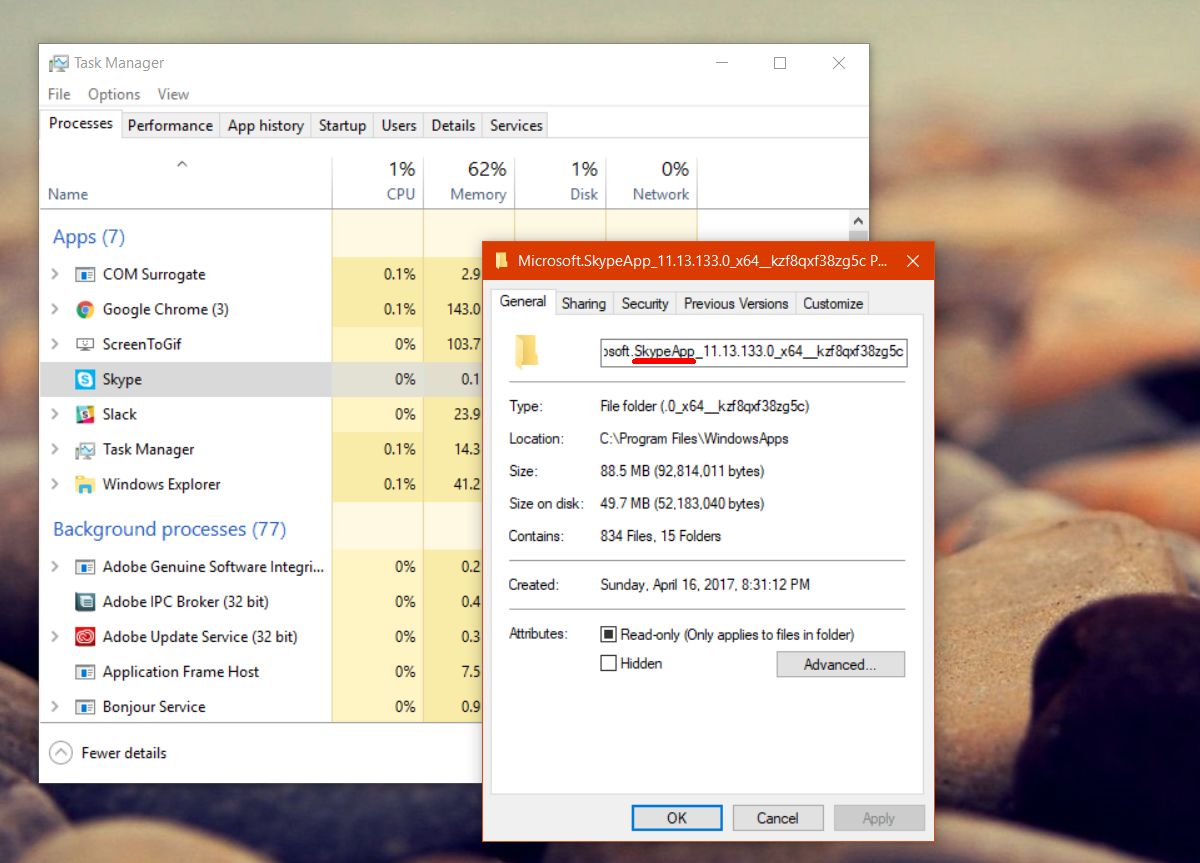
Daha önce de söylediğimiz gibi, bu sadece bir sorun iseBir uygulama hem masaüstüne hem de UWP sürümüne sahiptir. Size benzer çelişkiler verebilecek diğer uygulamalar OneNote uygulamasıdır. Bir uygulamanın tüm örneklerini öldürmek istemiyorsanız ve yalnızca askıya alınmış veya yanıt vermeyen uygulamaları öldürmenin bir yolunu arıyorsanız, bunu da yapabilecek basit bir komut vardır.

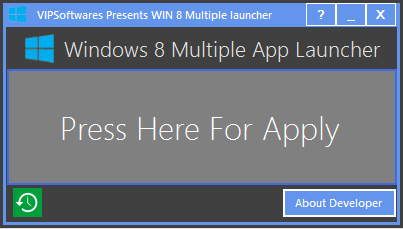



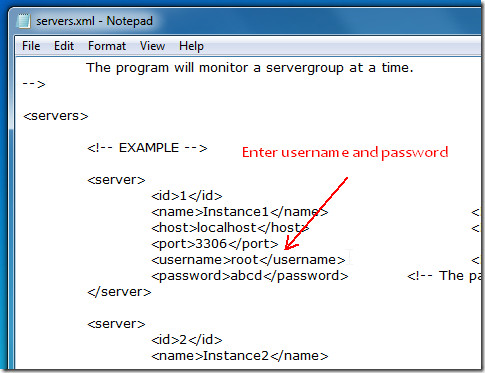







Yorumlar